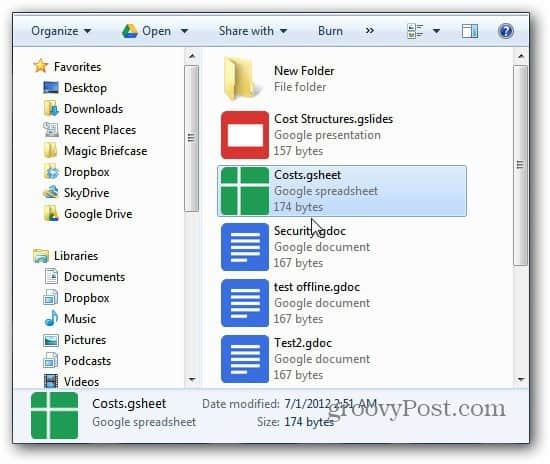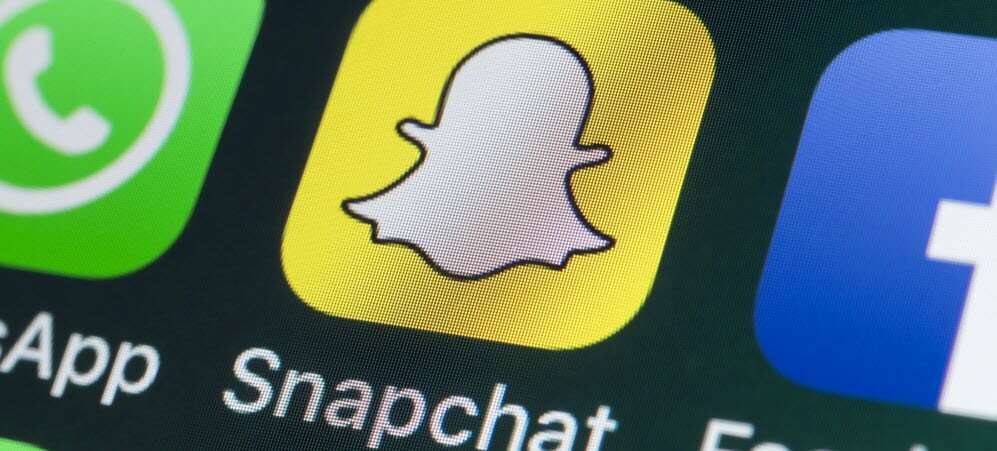כיצד להפעיל ולהגדיר את Google Docs במצב לא מקוון
Google גוגל מסמכים גוגל דרייב / / March 18, 2020
כונן Google מאפשר כעת לנהל ולערוך מסמכים שנשמרו ב- Google Docs במצב לא מקוון. כך תוכל להגדיר ולהשתמש בתכונה החדשה הזו מ- Google.
כונן Google מאפשר כעת לנהל ולערוך מסמכים שנשמרו ב- Google Docs במצב לא מקוון. כך תוכל להגדיר ולהשתמש בתכונה החדשה הזו מ- Google.
Google Docs במצב לא מקוון עובד רק ב- Chrome, ואתה יכול לראות את כל המסמכים, המצגות, הרישומים, הגיליונות האלקטרוניים וכו '. אך אמנם ניתן לערוך מסמכים במצב לא מקוון, אך גיליונות אלקטרוניים אינם זמינים לעריכה במצב לא מקוון בעת כתיבת שורות אלה.
הפעל את Chrome והיכנס לחשבון Google Docs שלך, לחץ על סמל ההגדרות (גלגל השיניים) ובחר הגדר את Google Docs במצב לא מקוון.
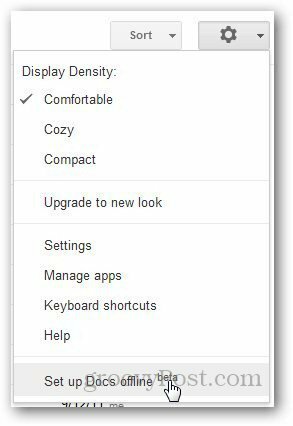
לחץ על הגדרת Google Docs במצב לא מקוון. זה פותח קופץ חדש. תחת כותרת שלב 1, לחץ על כפתור אפשר מסמכים לא מקוונים.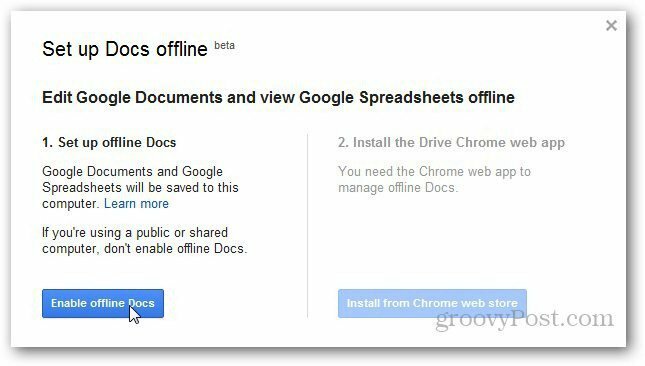
לאחר הפעלת מצב לא מקוון, היא מבקשת ממך להתקין את יישום האינטרנט של Google Drive עבור Google Chrome כדי שתוכל לנהל קבצים במצב לא מקוון.
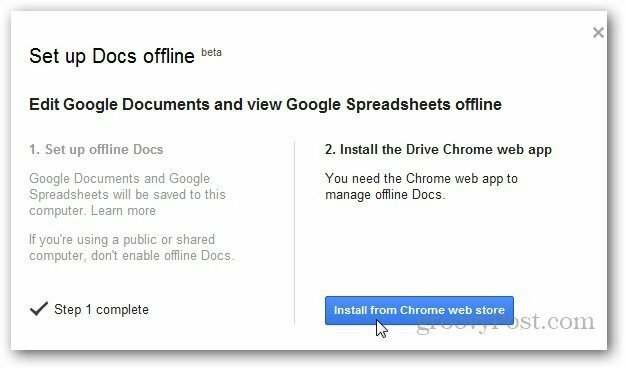
הופנה מחדש לחנות האינטרנט של Chrome. לחץ על הוסף ל- Chrome כדי להתקין את יישום Google Drive.
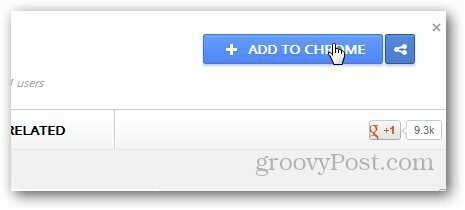
לחץ על כפתור הוסף כאשר הוא מבקש אישור.
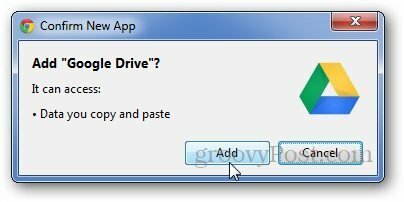
לאחר ההתקנה, רענן את Google Docs והיא מציגה הודעה כי השירות מסנכרן מסמכים וגיליונות אלקטרוניים שהוצגו לאחרונה.
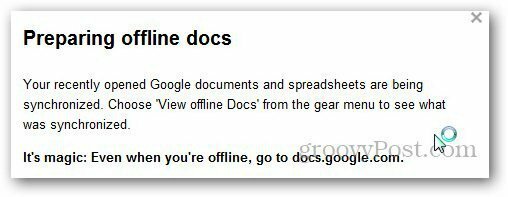
לחץ שוב על סמל ההגדרות ובחר באפשרות הצג מסמכים לא מקוונים כדי לקבל רשימת מסמכים המסונכרנים עם Google Drive.
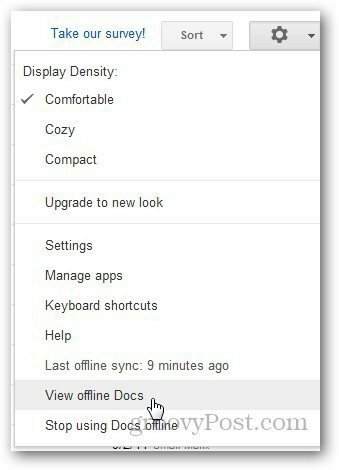
בהגדרות, זה מראה את הפעם האחרונה בה סינכרנת את המסמכים שלך עם Google Drive. אם ברצונך לסנכרן אותם שוב, לחץ על סנכרון לא מקוון אחרון וזה יסנכרן את המסמכים שנערכו לאחרונה.
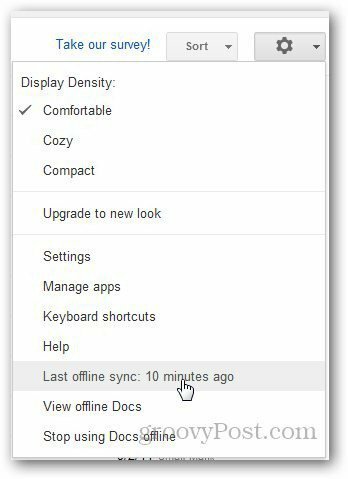
כעת תוכל להציג מסמכים במצב לא מקוון על ידי מעבר אל docs.google.com. מומלץ לאפשר מסמכים לא מקוונים במחשב האישי שלך ולא במחשב משותף באופן ציבורי.
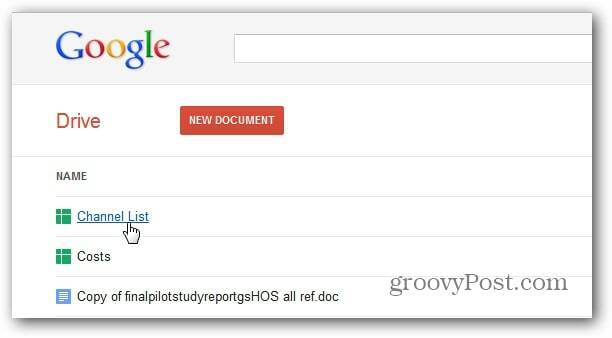
אתה נמצא במסמכי Google שלך כונן Google במחשב שלך.